После активного пользования мессенджером Viber можно встретить сообщение на экране, что не хватает памяти. Тогда возникает резонный вопрос — «недостаточно памяти для запуска Вайбер», что делать? Проблема не такая сложная, какой может показаться на первый взгляд.
- Почему Вибер пишет недостаточно места
- Как Viber забивает память смартфона
- Очистка Вайбер, зачем это нужно
- Что делать, если Viber забил память мобильного устройства
- Как ускорить работу Viber
- Ненужные сообщения
- Чистим журнал звонков
- Удаляем фото и видео
- Очистка временных файлов Viber в телефоне
- Вайбер на компьютере
- Заключение
Почему Вибер пишет недостаточно места
Это происходит по той причине, что при длительном использовании приложение собирает в системе множество файлов. Они, в свою очередь, медленно но уверенно забивают место в памяти смартфона, влияя, таким образом, на всю систему в целом.
Когда на устройстве не остаётся места для того, чтобы загрузить что-либо новое, то Вайбер пишет «недостаточно места», что делать в такой ситуации? Можно очистить те файлы, которые уже накопились, подчистить кэшированные данные и отключить автозагрузку. Как это сделать, написано ниже.
Как Viber забивает память смартфона
Изначально в Viber активирована функция автосохранения всех данных, которые поступают в мессенджер. Мало кто из пользователей задумывается о том, чтобы её отключить, поэтому переизбыток данных — вопрос времени.
Чем чаще используется мессенджер, тем быстрее накапливаются различные файлы. Поэтому придётся очищать девайс от фотографий из приложений, аудиосообщений, фото и видеоматериалов. Также стоит помнить, что некоторую долю места в памяти забирают сами чаты, а также контакты и кэшированные данные. Это пункты также стоит периодически очищать.
Чтобы проверить, сколько места занимает Viber на смартфоне, необходимо:
- Перейти в файловый менеджер (в некоторых версиях — «Диспетчер файлов»).
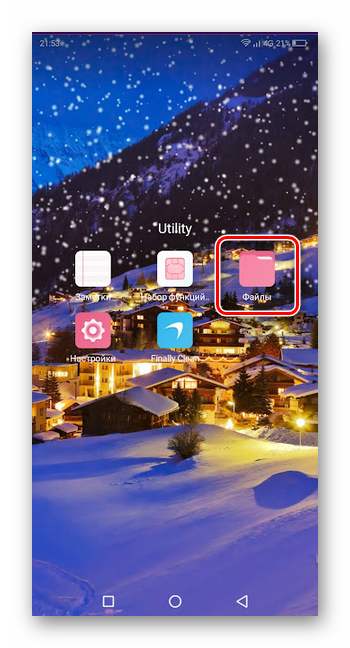
- Перейти в «Память телефона».
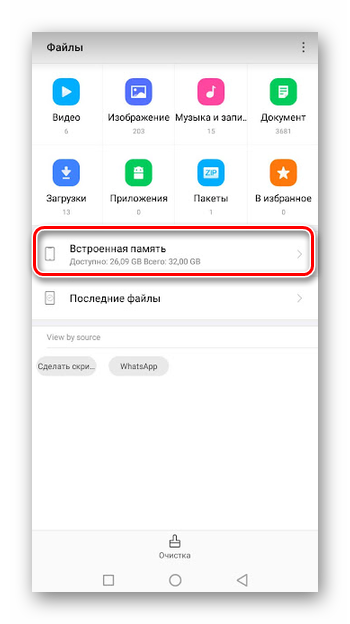
- Viber и зажать пальцем папку до появления контекстного меню.
- Выбрать пункт «Информация».
Теперь пользователю станет доступна информация касательно объёма фото и видеофайлов, которые и занимают львиную долю памяти на устройстве.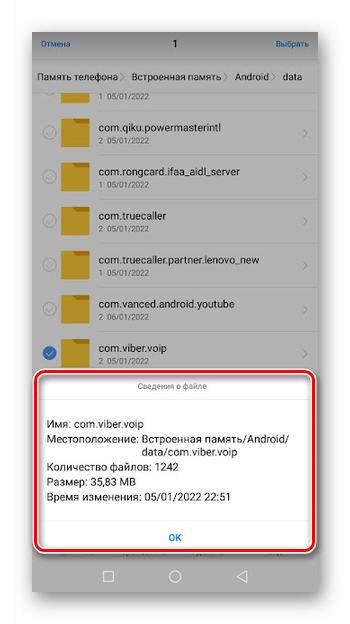
Очистка Вайбер, зачем это нужно
Вопрос о том, сколько весит Вайбер на Андроид часто встречается у пользователей, ведь со временем он увеличивается до неймоверных размеров. Поэтому его нужно очищать, чтобы освободить место внутри мессенджера и мобильного устройства.
Также это стоит делать, чтобы повысить общую скорость работы смартфона. Ввиду того, что ему постоянно приходится подгружать различные файлы для обеспечения работы приложений, он начинает постепенно тормозить даже на самых простых действиях. Поэтому нужно периодически очищать данные Viber.
Что делать, если Viber забил память мобильного устройства
Иногда на экране появляется надпись «загрузка медиа Вайбер», что это значит? Это говорит о том, что включено автосохранение данных из всех чатов.
Поэтому для очистки памяти можно попробовать отключить автоматическое сохранение всех мультимедиа, которые поступают из различных чатов. Особенно этот пункт актуален для тех пользователей, которые состоят в огромном количестве различных групповых чатов, где каждый день выкладывается новая информация.
Чтобы отключить автосохранение, нужно:
- Зайти в Viber и перейти в графу «Ещё» (находится в правом нижнем углу главного экрана).
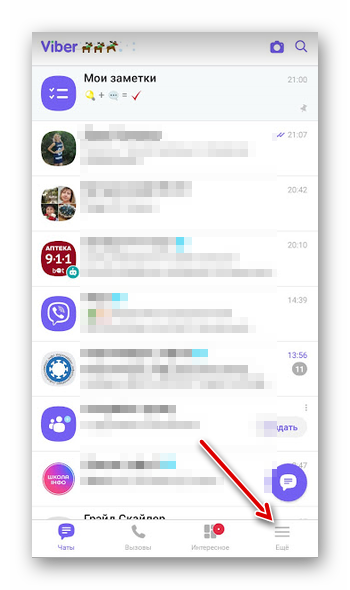
- Переходим в «Настройки».

- Тапнуть на пункт «Данные и мультимедиа» и снять галочки со всех пунктов сохранений/автозагрузок.
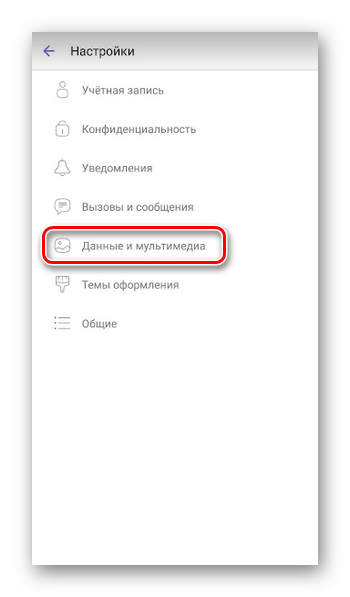
- Щёлкнуть на параграф «Ограничить трафик». Это позволяет ускорить работу приложения при использовании мобильного Интернета.
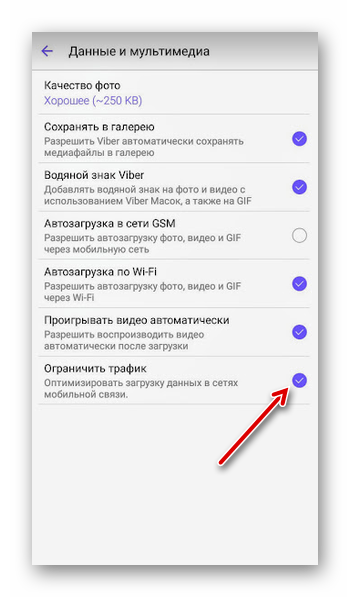
Теперь новые файлы не будут сохраняться на устройстве. Однако то, что было загружено ранее, придётся удалять вручную.
Как ускорить работу Viber
Для ускорения работы Viber достаточно периодически удалять ненужные данные, которые скапливаются. Это можно делать как и вручную (об этом ниже), так и с помощью встроенных приложений смартфона.
Для очистки смартфона на базе Android, нужно:
- Зайти в «Настройки».
- Выбрать пункт «Обслуживание устройства».
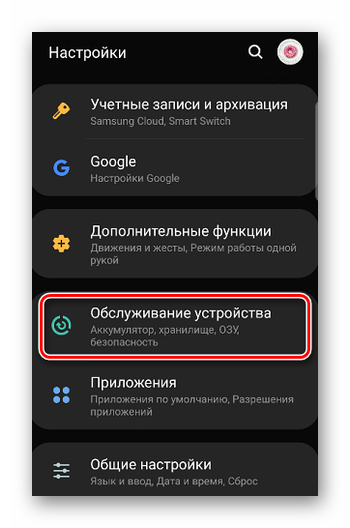
- После нажатия на этот пункт приложение автоматически произведёт сканирование всех приложений, которые имеются на смартфоне и определить наиболее «захламлённые».
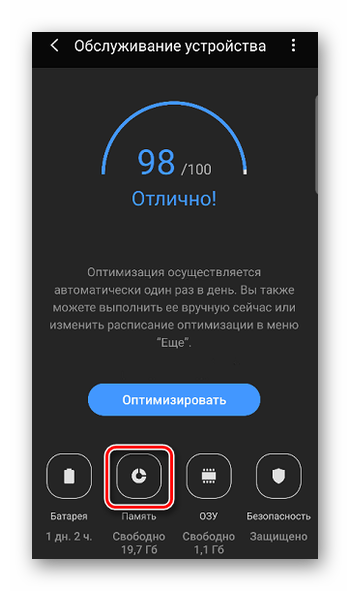
- Теперь нужно выбрать приложение, данные в памяти которого стоит удалить.
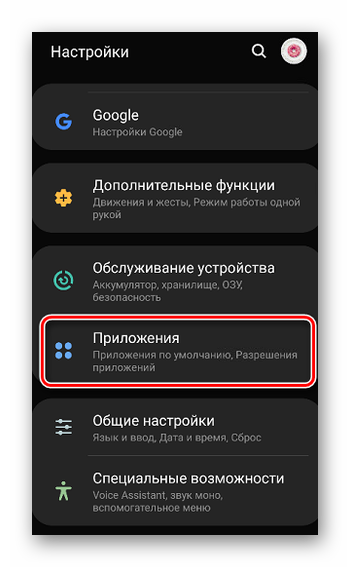
- Нажать кнопку подтверждения.
Как очистить память смартфона на базе iOS старых версий (с 4 по 8):
- После разблокировки, нужно нажать клавишу «Домой» (в нижней панели, по центру) дважды.
- Откроется «карусель», в которой отображаются все открытые приложения.
- Смахните вверх приложение, работу которого необходимо приостановить.
Чтобы очистить память смартфона на базе iOS новых версий (X, SE, 11, 12), нужно:
- Активировать Assistive Touch. Для этого переходим в «Настройки» — «Основные» — «Универсальный доступ» — Assistive Touch.
- Активируем данную функцию путём нажатия переключателя (цвет изменится на «зелёный»). После выходим из «Настроек».
- Теперь на экране должна появится специальная кнопка в правом нижнем углу. Нажимаем на неё.
- В открывшемся меню нажимаем клавишу «Домой».
- Свапаем вверх ненужные приложения, тем самым удаляя их из фоновых.
Ненужные сообщения
Пользователи Viber могут удалять как отдельные сообщения, так и целые чаты. Процедура выполняется в несколько кликов:
- Удалить одиночное сообщение в чате: зайти в чат — выбрать сообщение — выбрать параметр удаления («у участника» или «у всех») — подтвердить.
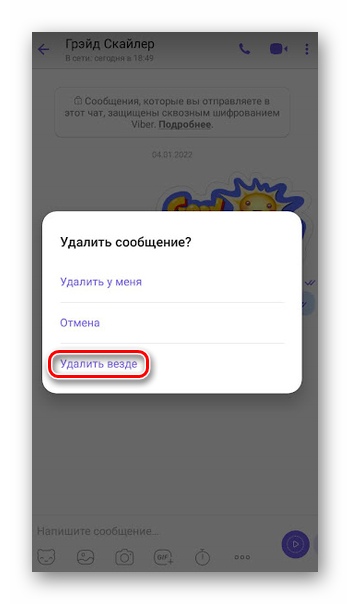
- Очистить всю переписку с пользователем: зайти в чат — свайпнуть чат справа налево — выбрать пункт «Удалить все сообщения» (подсвечен красным). Чат, при этом, останется в списке на главном экране.
- Удалить чат с пользователем: на главном экране выбрать чат и зажать его пальцем — после появления контекстного меню выбрать пункт «Удалить чат». Чат удалится с главного экрана и вся переписка внутри него также.
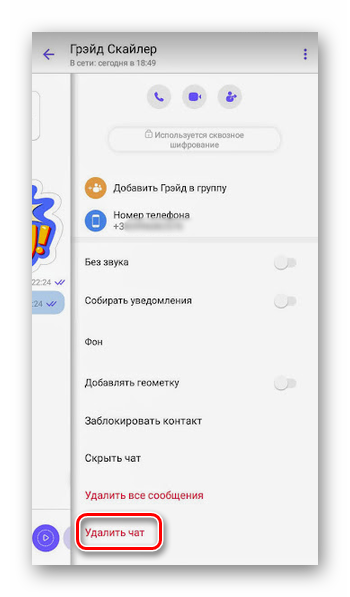
Можно удалить сразу же все чаты и все сообщения в них. Для этого надо:
- Зайти в Viber — «Ещё» — «Настройки».
- Перейти в раздел «Вызовы и сообщения» — «Очистить историю сообщений».
Чистим журнал звонков
Для очистки журнала звонков нужно предпринять такие действия:
- Зайти в Viber и в нижнем левом углу экрана выбрать «Вызовы».
- Нажать на «Все».
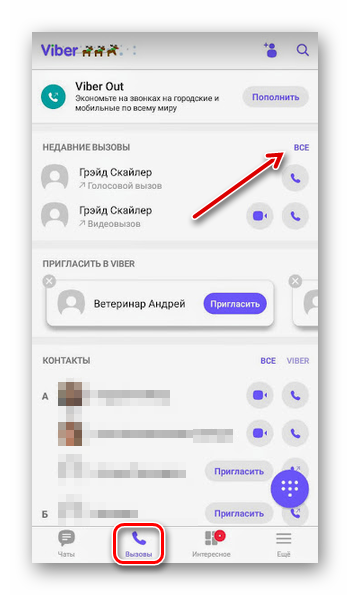
- Долгими нажатиями выделить ненужные вызовы, затем щёлкнуть на «Удалить».
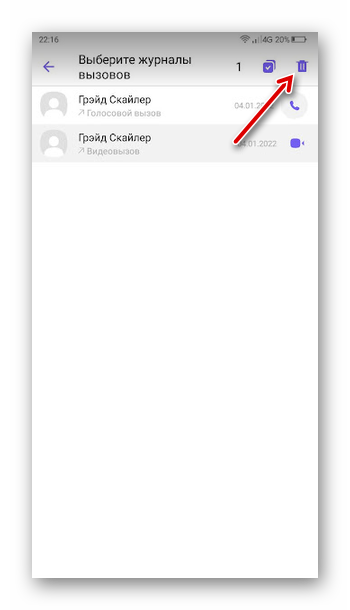
Удаляем фото и видео
Для удаления фото и видео можно воспользоваться либо галереей либо «Диспетчером файлов». Галерея подходит, если было включено автоматическое сохранение файлов в неё.
Если включено: переходим в «Галерея» — находим папку Viber — удаляем ненужные фото/видео.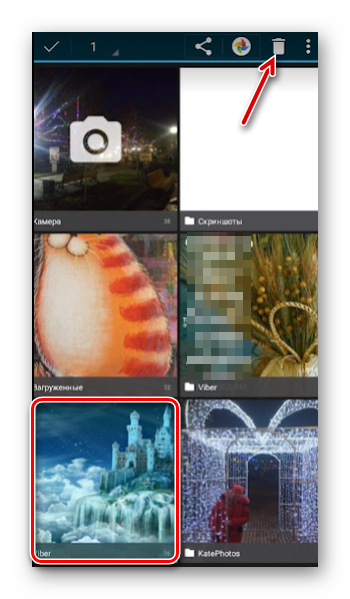
Если выключено: заходим в «Диспетчер файлов» — находим папку Viber, переходим в Media — выбираем либо Viber Photos либо Viber Video.
Очистка временных файлов Viber в телефоне
Временные файлы (кэш) позволяют прогружать чаты и данные, содержащиеся в них, гораздо быстрее. Но они также влияют на память устройства и общую скорость работы. Поэтому нужно периодически очищать данные кэша. Для этого надо:
- Перейти в раздел «Настройки» на телефоне.

- Зайти в «Приложения».
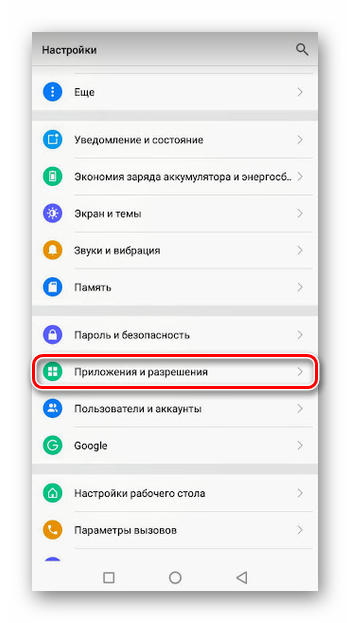
- Выбрать Viber.
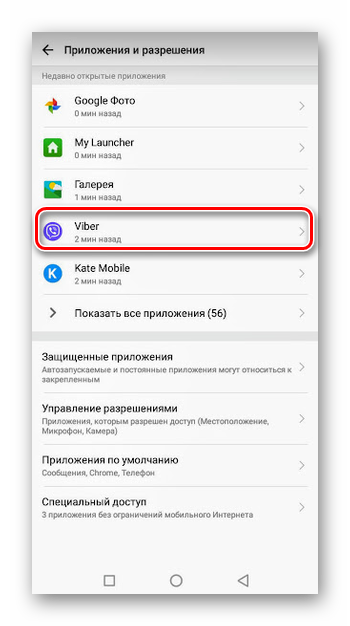
- Перейти в пункт «Использование памяти» или «Хранилище».
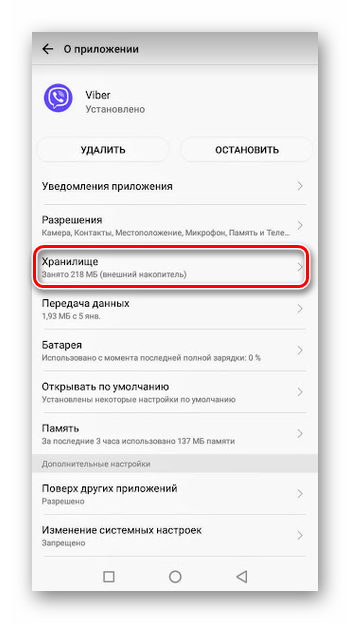
- Нажать «Очистить кэш».
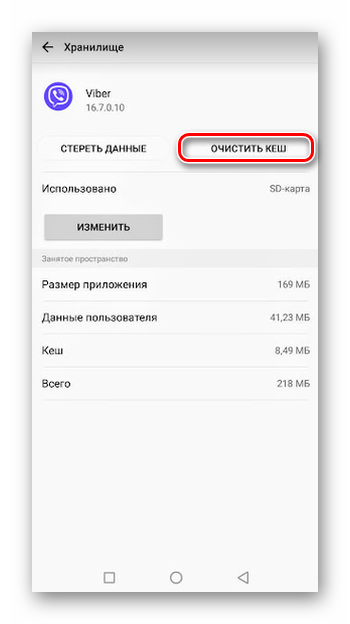
Там же должна отображаться информация по поводу общего размера кэша приложения. Таким образом, пользователь сам принимает решение, стоит ли его очищать или нет.
Вайбер на компьютере
Иногда и Viber на компьютере может занимать много места и нещадно тормозить систему (особенно это актуально для ОС Windows). Поэтому нужно знать, что можно очищать:
- По пути
C:\Users\ИМЯ_ПОЛЬЗОВАТЕЛЯ\AppData\Roaming\ViberPCможно обнаружить хранилище старых версий программы. Удаляйте все папки с версиями, кроме 2-3 папок последних версий.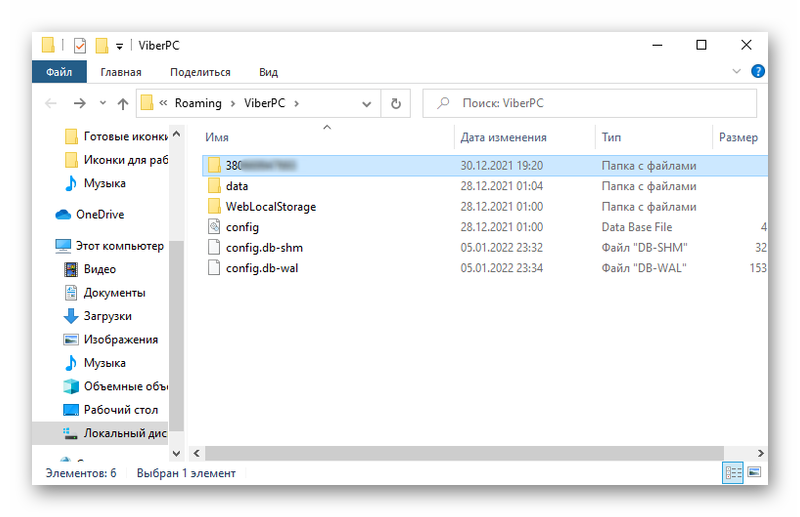
- Внутри папки с номером телефона содержится Thumbnails. Это превью изображений. Можно смело удалять и освободиться очень много места (300-500 Мб).
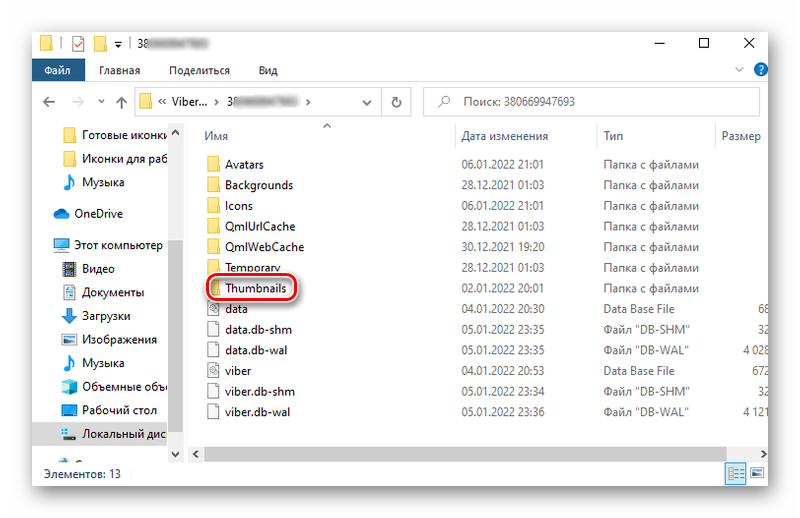
- В папке ViberPC\Data можно удалить папку Stickers, где содержаться стикеры. Освобождает также довольно много места.
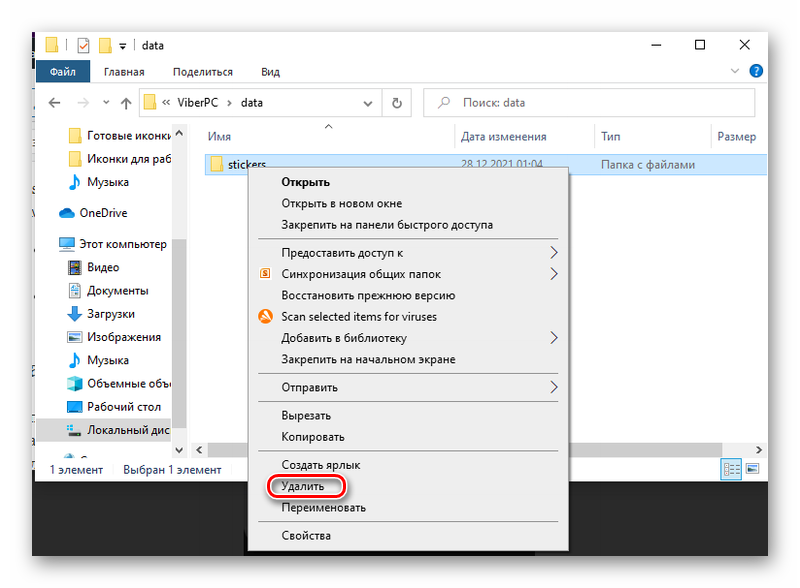
Заключение
Теперь пользователи знают, что делать, когда размер Вайбера приобретает катастрофические значения. Между тем, даже если его объём не слишком велик, периодическая очистка данных полезна для общего ускорения и стабильной работы мессенджера.








